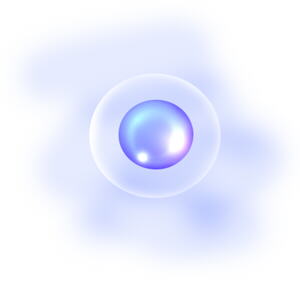
これだけでは寂しいので、周囲にはでに輝きを撒き散らしてもらいましょう。
まずはこれを描きます。
新しいレイヤー「輝き」を作ります。
「選択範囲(円形)」で宝珠よりちょっと大きめに選択し、そのふちを、大き目のブラシでなでるよーに色付け。
選択範囲の境界線を白く色づけます。
この技は結構応用できます。私の場合ですと、妖精の羽や天使の輪をこれで描いた覚えがありますね。

白い色を描画色に持ったまま、今度は「ラインツール」を使ってみます。
目見当で中心にあたりをつけて(最初は2本クロスさせるといいですね)、そこから何本か、放射状に線を引きます。「ラインツールオプション」で、線の太さを変えつつ、ばらばらと引いてみるといいように思います。
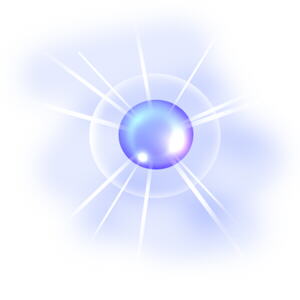
「ラインツール」で描いた線の、中心の交差点と終端を「消しゴム」でぼかしつつ、消します。
なるべく大きいブラシ(というか消しゴム)で、ブラシ(というか消しゴム)の「不透明度」を30%くらいに下げ、ぽんぽんと叩くように色を抜きます。
あれですね、実際に水彩画をかいた時、塗りすぎたところをちり紙とかで色吸ったりするじゃないですか。あの要領ですね(違う)。
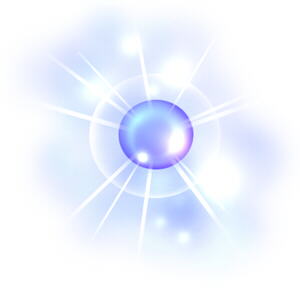
はい。ラストになりました(←0の完成品と同じ物です)。
最後にもうひとつ、適当にレイヤーを作って「仕上げ」とでも名付けて下さい。もういい加減レイヤー考えるのも面倒になりました。
何種類かの大きさのブラシを使い分けて、ポツポツと光の粒を打ち付けます。
レイヤーのモードはそのままでも、「覆い焼き」でも、はたまた別の何かでも、いいでしょう。ちなみにこれは「覆い焼き」30%くらいではないかと(ないかと、って…)。
背景の色みが何となく単調に感じたので、ほんのちょっとだけ色をずらした青(水色)を、最初のときと同じように塗り重ねたり「覆い焼きツール」とかで抜いたり再び重ねたり。
そんなこんなではーい。でーきあーがりー。